Asus WL-500GP V2 – страница 7
Инструкция к Маршрутизатору Wi-Fi Asus WL-500GP V2
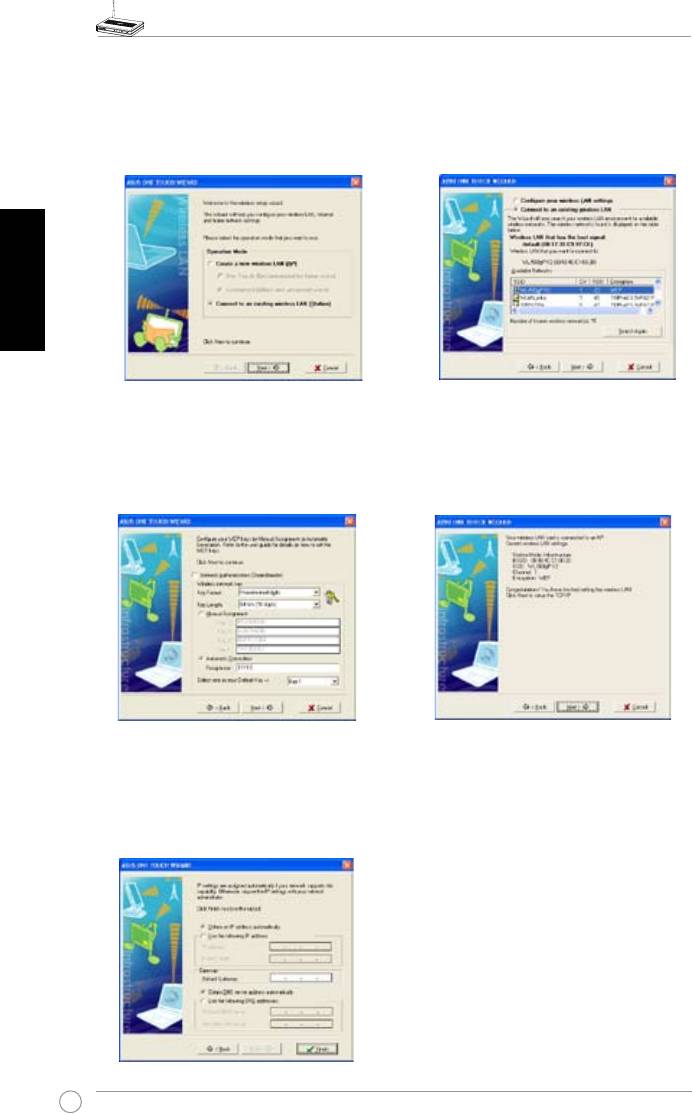
WL-500gP V2 Wireless Router Ghid de utilizare rapidă
1) Selectaţi opţiunea
Co n nect t o an
2) One Touch Wizard caută şi prezintă
e x i sti n g w i rel e ss LA N ( S tat i on )
AP-urile disponibile in listă
Available
(Conectare la un LAN wireless existent)
Networks
(reţele disponibile). Selectaţi
şi apăsaţi pe
Next
pentru a continua.
WL-500gP V2 şi apăsaţi
Next
pentru a
continua.
Română
3) Setaţi parametri de autenticare şi criptare
4) Durează câteva secunde până când card-
ai card-ului WLAN identici cu cei din WL-
ul wireless se asociază cu WL-500gP V2.
500gP V2. În etapele precedente Lungimea
Apăsaţi
Next
pentru a configura setările
cheii
(Key Length)
este
64bits
, fraza-
TCP/IP pentru card-ul WLAN.
parolă este
11111
. Apăsaţi
Next
pentru a
continua.
5) Setaţi adresa IP a card-ului WLAN în
concordanţă cu setările dumneavoastră
de r eţ e a. D u pa c e s et ări le s u nt
complete, apăsaţi
Finish
pentru a ieşi
din programul utilitar One Touch Wizard.
128
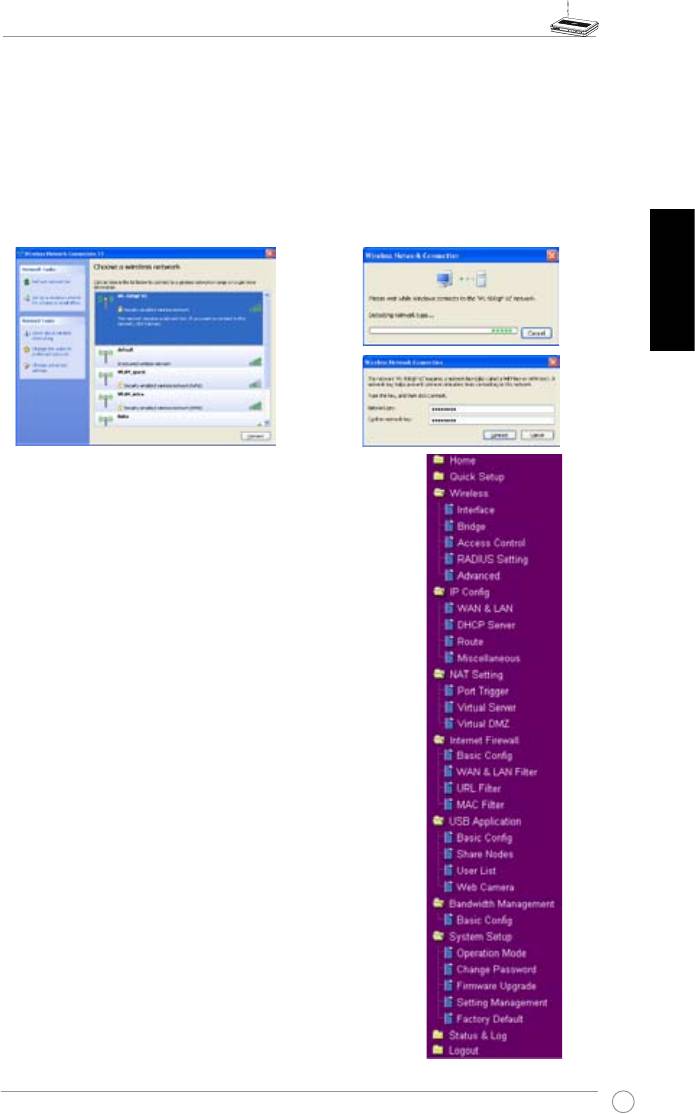
WL-500gP V2 Wireless Router Ghid de utilizare rapidă
®
Congurarea card-ului WLAN cu serviciul Windows
WZC
Dacă folosiţi un card wireless care nu provine de la ASUS, puteţi seta conexiunea wireless cu
®
ajutorul serviciului Windows
Wireless Zero Conguration (WZC).
1) Pentru a vedea retelele disponibile, daţi
2) Introduceţi cheia de 10 cifre pe care
dublu-click pe icoană
wireless network
aţi setat-o pentru router-ul wireless şi
(reţele wireless) din task bar. Selectaţi
apăsaţi
Connect
. Conexiunea se va
router-ul dumneavoastră wireless şi
efectua în cateva secunde.
apasaţi
Connect
.
Română
7. Congurarea setărilor avansate
Pentru a vedea şi a modica alte setări ale router-ului
wireless, accesaţi pagina de web pentru congurarea
WL-500gP V2. Selectaţi opţiunile din meniu pentru
a deschide un sub-meniu şi urmaţi instrucţiunile de
setare ale router-ului. Poziţionarea cursor-ului în
dreptul opţiunilor duce la apariţia unor indicii despre
folosirea acestora în parte. Pentru informaţii detailate
consultaţi ghidul de utilizare din CD-ul de suport
technic.
129
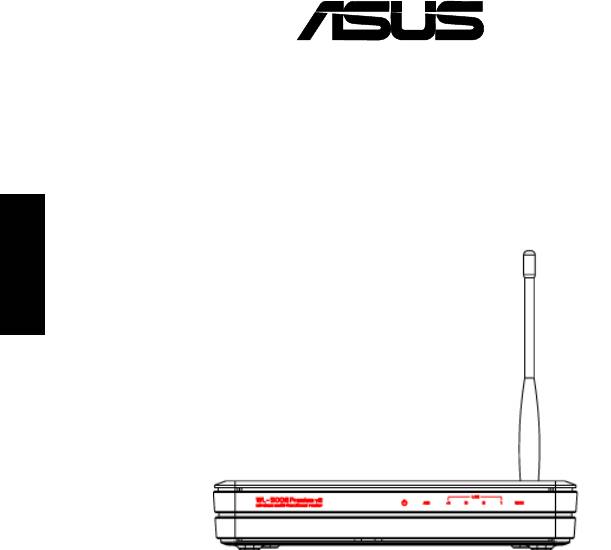
Enrutador Inalámbrico WL-500gP V2
Guía de Instalación Rápida
®
Español
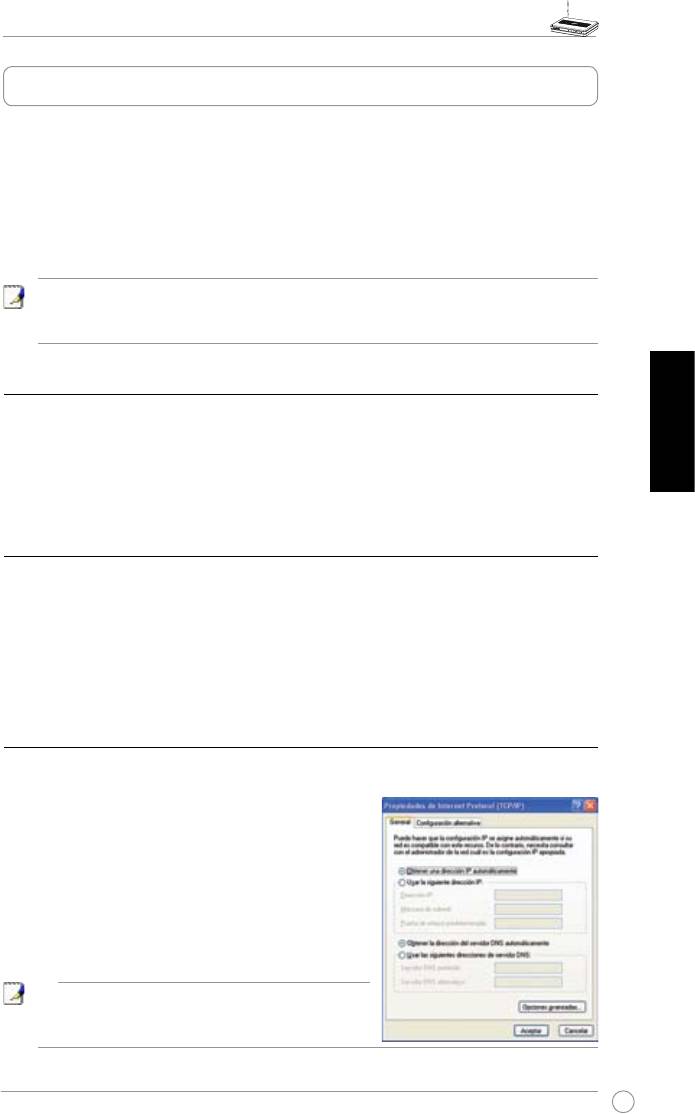
Guía de Instalación Rápida para el Enrutador Inalámbrico WL-500gP V2
Introducción
El enrutador inalámbrico ASUS puede ser congurado para ajustarse a diversos escenarios de
utilización. Algunos de los valores por defecto de fábrica podrían ajustarse a sus necesidades;
sin embargo otros deberán ser modicados. Por ello, antes de usar el enrutador inalámbrico
ASUS, deberá comprobar los ajustes básicos para garantizar que funcionará en su entorno.
ASUS proporciona una utilidad llamada EZSetup para una rápida conguración inalámbrica.
Si desea utilizar EZSetup para congurar su enrutador, consulte el capítulo 6 del manual del
usuario incluido en el CD de soporte.
Nota:
Se recomienda usar conexión por cable para realizar la conguración inicial
y evitar así posibles problemas de configuración relacionados con una conexión
inalámbrica que podría ser defectuosa.
1) Conexión por cable
El paquete del enrutador inalámbrico ASUS WL-500gP V2 incluye un cable Ethernet. Como
este enrutador incluye soporte para conexiones cruzadas, podrá utilizar tanto cables de
conexión directa como cables de conexión cruzada para conexiones por cable. Conecte un
Español
extremo del cable en el puerto LAN del panel trasero del enrutador y el otro al puerto Ethernet
de su PC.
2) Conexión inalámbrica
Para establecer una conexión inalámbrica, necesitará una tarjeta de red inalámbrica (WLAN)
compatible con el estándar IEEE 802.11b/g. Consulte el manual de usuario de su adaptador
inalámbrico para procedimientos de conexión inalámbrica. Por defecto, los valores por defecto
del enrutador inalámbrico ASUS son: Valor SSID “default” (en minúsculas), encriptación
desactivada, y sistema de autenticación en modo abierto.
3) Estableciendo una dirección IP para conexiones por cable e
inalámbricas
Para acceder al enrutador inalámbrico ASUS WL-500gP V2, es necesario configurar TCP/IP
correctamente. Congure las direcciones IP de los clientes
para que se encuentre en la misma subred que el WL-
500gP V2.
Obteniendo direcciones IP automáticamente
El enrutador inalámbrico ASUS integra funciones de
servidor DHCP, por lo que puede hacer que sus PCs
obtengan direcciones IP automáticamente a través de
éste.
Nota:
Antes de reiniciar su PC, encienda el
enrutador inalámbrico y asegúrese de que ésta esta
listo.
131
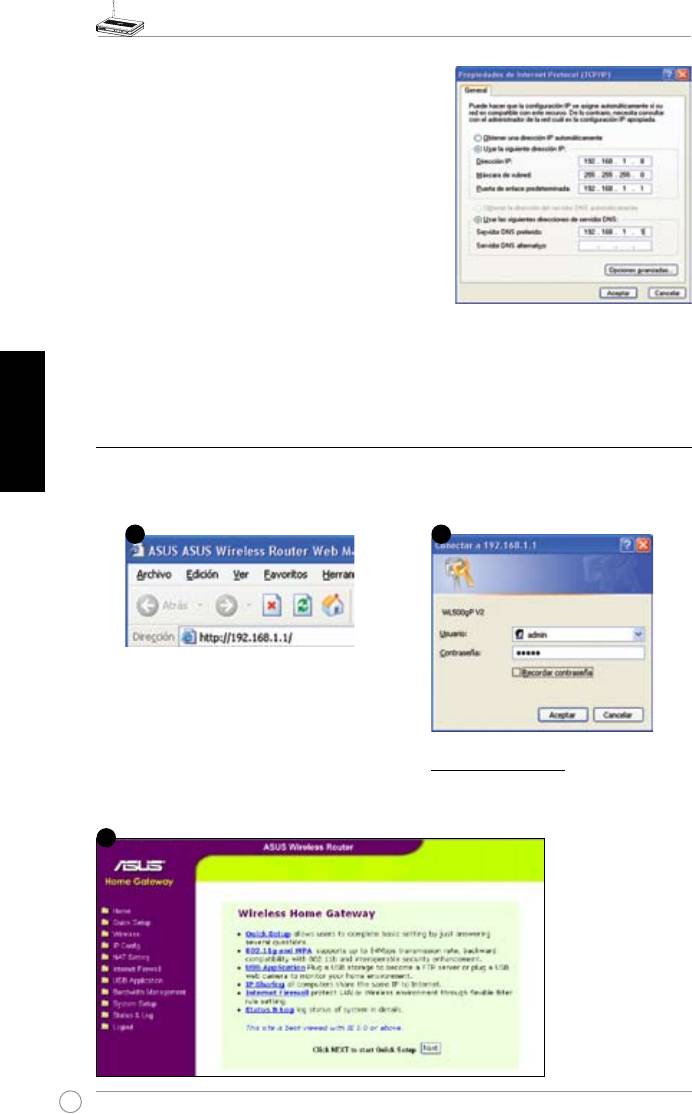
Guía de Instalación Rápida para el Enrutador Inalámbrico WL-500gP V2
Estableciendo direcciones IP manualmente
Para establecer la dirección de IP de forma manual,
será necesario conocer los valores por defecto de su
enrutador inalámbrico:
• Dirección de IP 192.168.1.1
• Máscara de Subred 255.255.255.0.
Si desea establecer la dirección de IP manualmente,
necesitará que sus PCs y su enrutador estén en el
mismo segmento. Por ejemplo:
• Dirección de IP 192.168.1.xxx (xxx puede ser
cualquier número entre 2 y 254 que no esté en uso por otro dispositivo)
• Máscara de Subred 255.255.255.0 (la misma que la del
Enrutador inalámbrico ASUS
)
• Gateway 192.168.1.1 (este es el
Enrutador inalámbrico ASUS
)
Español
• DNS 192.168.1.1 (la dirección de IP del
Enrutador inalámbrico ASUS o la suya propia
).
4) Congurando el enrutador inalámbrico
Siga los siguientes pasos para acceder al interfaz Web de conguración del WL-
500gP V2.
Introduzca la siguiente dirección
de IP en el navegador de Internet:
http://192.168.1.1
Valores por defecto
Usuario:
admin
Contraseña:
admin
132
3
T r a s i n i c i a r l a
s e s i ó n v e r á l a
pág in a p ri nc ipa l
d e l
e n r u t a d o r
inalámbrico ASUS
.
Esta página muestra
e nl a c es r áp i d os
p a r a c o n f i g u r a r
las características
p r i n c i p a l e s d e l
dispositivo.
1
2

Guía de Instalación Rápida para el Enrutador Inalámbrico WL-500gP V2
5) Conguración rápida
Para iniciar la conguración rápida, haga clic en Next
(Siguiente) para acceder a la página de Quick Setup. Siga las
instrucciones para congurar el enrutador inalámbrico ASUS.
1. Seleccione la zona horaria o la región
más cercana. Haga clic en
Next
(Siguiente)
para continuar.
2. El enr utad or inalámbrico ASUS
WL550gE soporta cinco tipos de
serv ic ios d e I SP— cab le , A DSL
(PPPoE, PPTP, dirección estática de
IP), y Telstra BigPond. Seleccione su
tipo de conexión y haga clic en
Next
(Siguiente)
para continuar.
Español
Usuarios de Cable o IP dinámica
Si utiliza servicios de IP por Cable, seleccione
Cable Modem or other connection that
gets IP automatically. Si utiliza servicios
por Cable y su ISP le ha indicado un nombre
de host, dirección MAC y dirección del
Servidor Heartbeat, por favor rellene las
casillas de la página de conguración con
estos datos. Si no es así, haga clic en Next
(Siguiente) para saltar este paso.
133
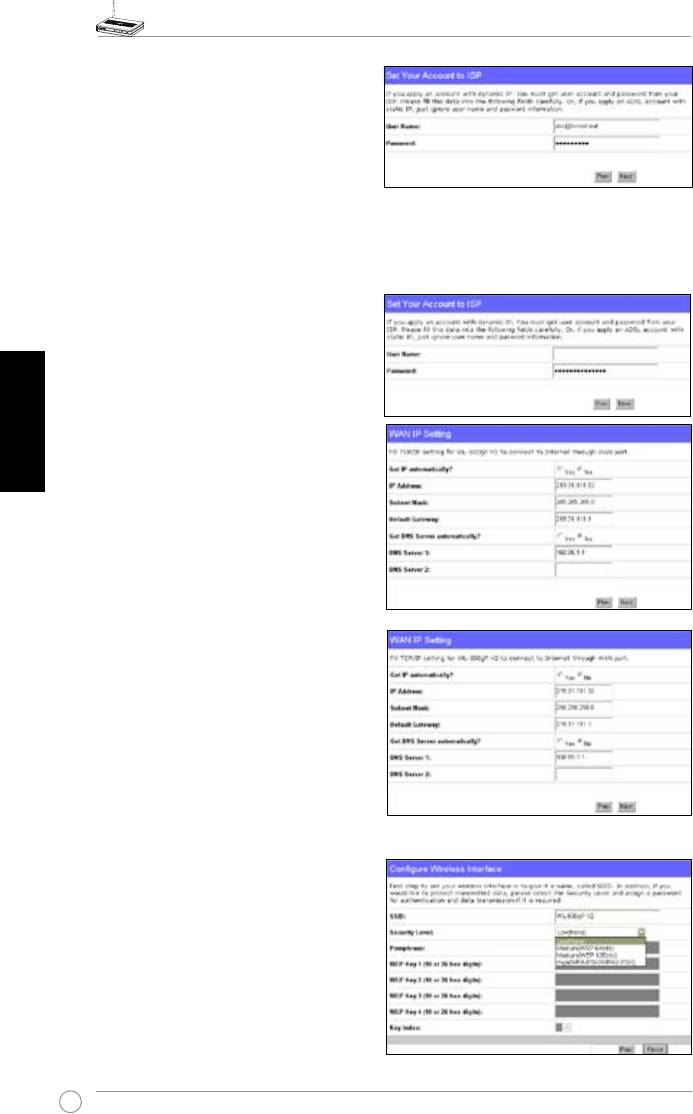
Guía de Instalación Rápida para el Enrutador Inalámbrico WL-500gP V2
Usuario PPPoE
Si utiliza servicios PPPoE, seleccione
A D S L c o n n e c t i o n t h a t r e q u i r e s
us e r n a me and pas s w o r d.
Este tipo
de conexión es conocido como PPPoE.
Necesitará introducir un nombre de usuario
y contraseña que le serán proporcionadas
por su ISP. Haga clic en
Next (Siguiente)
para saltar este paso.
Usuario PPTP
Si utiliza servicios PPTP, seleccione
ADSL
connection that requires username,
herk036@adsl-comfort
password and IP address.
Necesitará
Español
int ro du cir u n n om br e de u su ar io,
contraseña, y dirección IP que le serán
proporcionadas por su ISP. Haga clic en
Next (Siguiente)
para saltar este paso.
Usuario de IP Estática
Si utiliza ADSL u otro tipo de conexión que
utilice direcciones de IP estáticas, seleccione
ADSL or other connection type that uses
static IP address
. Necesitará introducir
la dirección IP, máscara de subred, y
puerta de enlace por defecto que le serán
proporcionadas por su ISP. Podrá especicar
servidores DNS, o recibir la información DNS
automáticamente.
3. Para configurar el interfaz inalámbrico
deberá, en primer lugar, indicar un
SSID (Service Set Identifier - Indicador
de Ajustes de Servicio), que es un
identificador único adjunto a paquetes
enviados a través de Redes inalámbricas
(WLAN). Este identificador emula
una contraseña cada vez que un
dispositivo inalámbrico intenta establecer
comunicaciones con la WLAN.
134
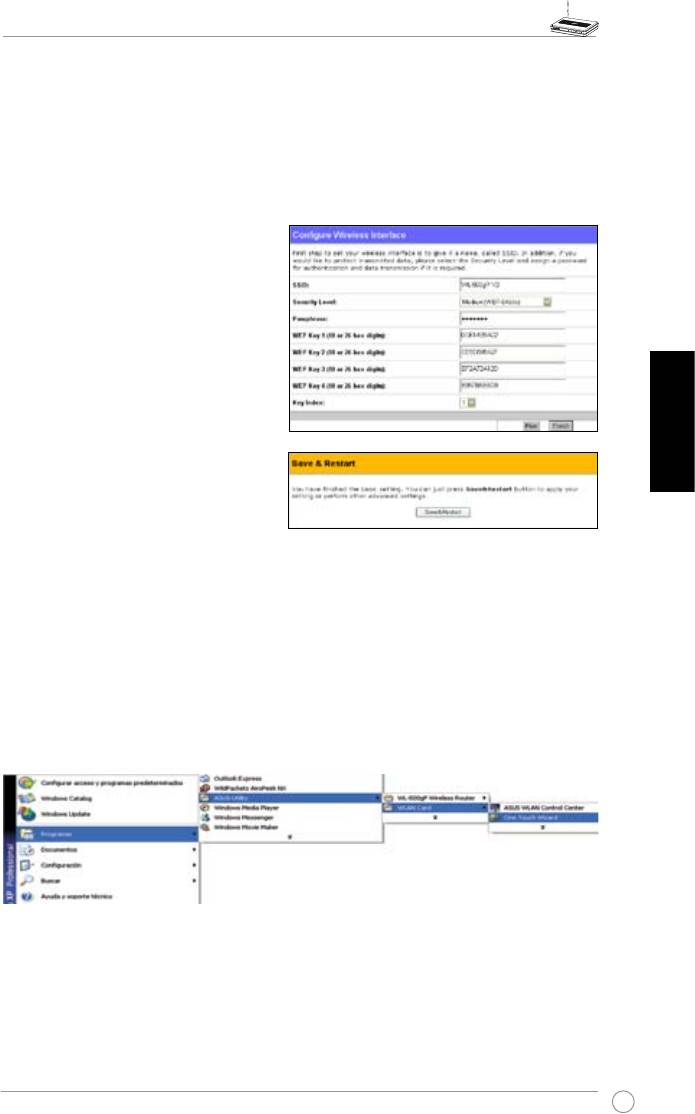
Guía de Instalación Rápida para el Enrutador Inalámbrico WL-500gP V2
Si desea proteger los datos enviados, seleccione un nivel de seguridad (
Security Level)
para activar
los distintos métodos de encriptación.
Medium : Sólo usuarios con la misma clave WEP podrán conectar a este punto de acceso y
transmitir datos usando 64bits o 128bits con clave WEP de encriptación.
High: Sólo usuarios con la misma clave pre-compartida WPA (WPA-PSK) podrán conectar a
este punto de acceso y transmitir datos usando encriptación TKIP
4. Introduzca cuatro grupos de claves WEP
en los campos "WEP Key" (10 dígitos
hexadecimales para WEP de 64 bits,
26 dígitos hexadecimales para WEP de
128 bits). También es posible dejar que
el sistema genere las claves usando
una palabra de control. Guarde la
palabra de control y las claves WEP en
un lugar seguro, y haga clic en
Finish
(Finalizar)
.
Por ejemplo, si selecciona el modo de
encriptación WEP-64bits e introduce
Español
11111 como palabra de control,
las claves WEP serán generadas
automáticamente.
5.
Haga clic en
Save&Restart
para guardar los ajustes del enrutador inalámbrico ASUS y
activar los nuevos cambios.
6. Conecte al enrutador inalámbrico de forma inalámbrica.
Para realizar la conexión con el enrutador inalámbrico desde un cliente inalámbrico,
®
puede utilizar el servicio Windows
Wireless Zero. Si utiliza una tarjeta inalámbrica ASUS,
también podrá utilizar la utilidad One Touch Wizard proporcionada en el CD de soporte.
Congurando una tarjeta inalámbrica ASUS WLAN con One Touch Wizard
Si tiene instalado un adaptador inalámbrico ASUS y su utilidad, haga clic en Inicio -> Programas
-> ASUS Utility-> WLAN Card -> One Touch Wizard para lanzar esta aplicación.
135
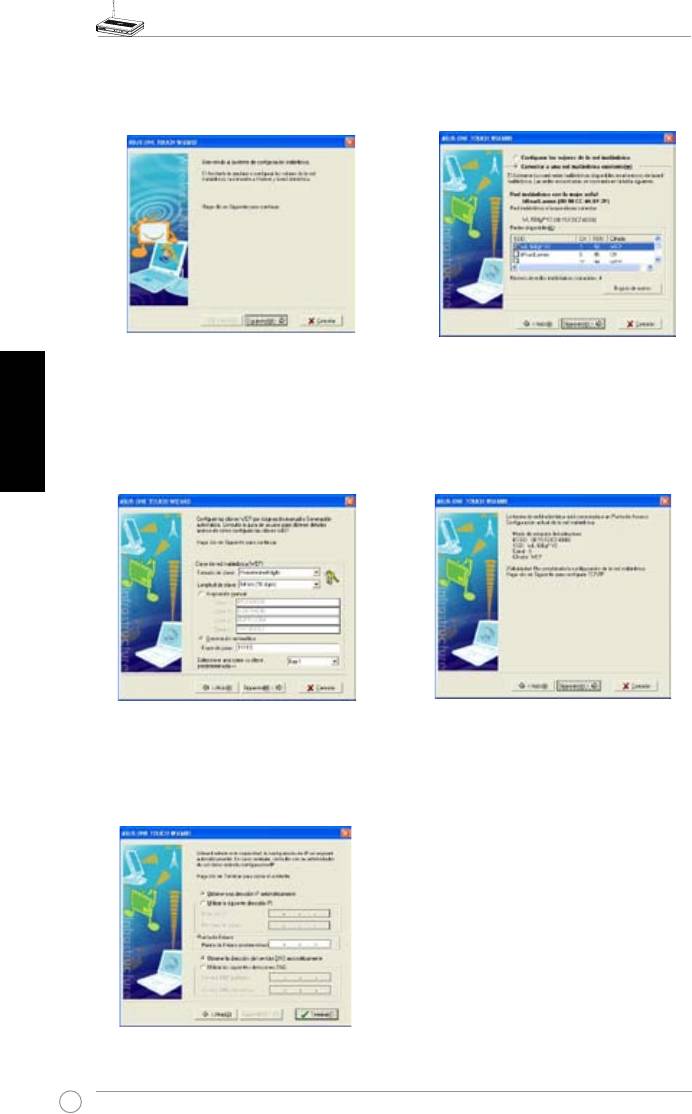
Guía de Instalación Rápida para el Enrutador Inalámbrico WL-500gP V2
1) Ejecute “One Touch Wizard” desde el menú
2. One Touch Wizard buscará las
Redes
de inicio y haga clic en
Siguiente
para
disponibles. Seleccione WL500gP V2 y
comenzar la conguración.
haga clic en Siguiente.
Español
3 ) S e l e c c i o n e l a a u t e n t i c a c i ó n e
4) La tarjeta inalámbrica necesitará varios
encriptación para la tarjeta WLAN, de
segundos para asociarse con WL-500gP
forma que coincida con WL-500gP V2. En
V2. Haga clic en
Siguiente
para congurar
los pasos previos la
longitud de clave
era
TCP/IP en su tarjeta WLAN.
64 bits
,
Palabra de Acceso
11111. Haga
clic en
Siguiente
para continuar.
5) Configure la dirección IP de la tarjeta
WLAN de acuerdo con las condiciones
d e r e d . U n a v ez co m p l et a d a l a
conguración, haga clic en
Terminar
.
136
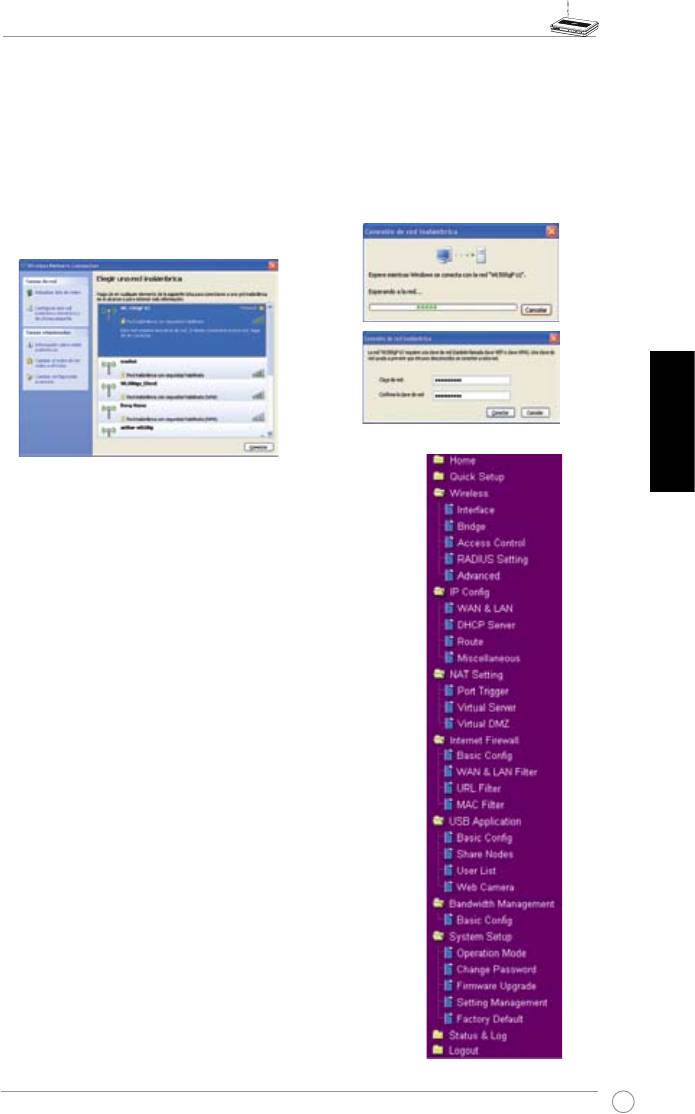
Guía de Instalación Rápida para el Enrutador Inalámbrico WL-500gP V2
®
Conguración de la tarjeta WLAN con el servicio Windows
WZC
Si no utiliza una tarjeta inalámbrica ASUS, podrá congurar su tarjeta WLAN a través del servicio
®
Windows
Wireless Zero Conguration (WZC).
1) Haga doble clic en el icono de redes
2) Introduzca la clave de 10 dígitos denida
inalámbricas de la barra de tareas para
en el enrutador inalámbrico y haga clic
ver las redes disponibles. Seleccione
en
Conectar
. La conexión se completará
su enrutador inalámbrico y haga clic en
en segundos.
Conectar
.
Español
7. Conguración avanzada
Para ver o ajustar otros elementos del enrutador
inalámbrico, entre en la página Web de conguración
del WL-500gP V2. Haga clic en los elementos el menú
para abrir submenús, y siga las instrucciones para
congurar el enrutador. Si mueve el cursor sobre los
elementos, podrá ver consejos relacionados. Consulte
el manual de usuario en el CD de soporte para
información detallada.
137
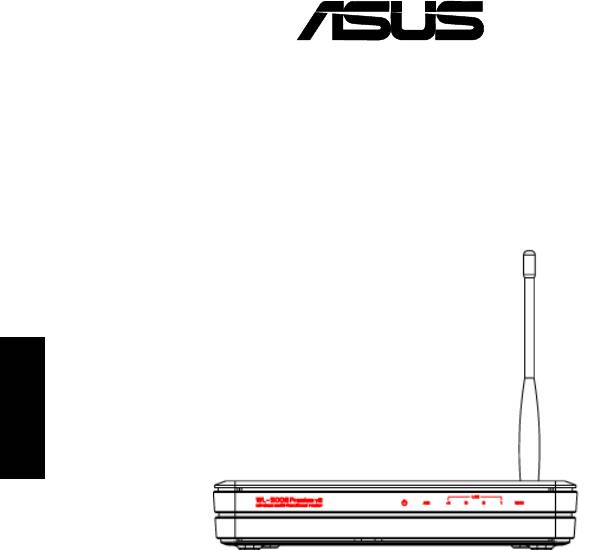
Bezdrôtový smerovač WL-500gP V2
Rýchly sprievodca pre spustenie
®
Slovensky
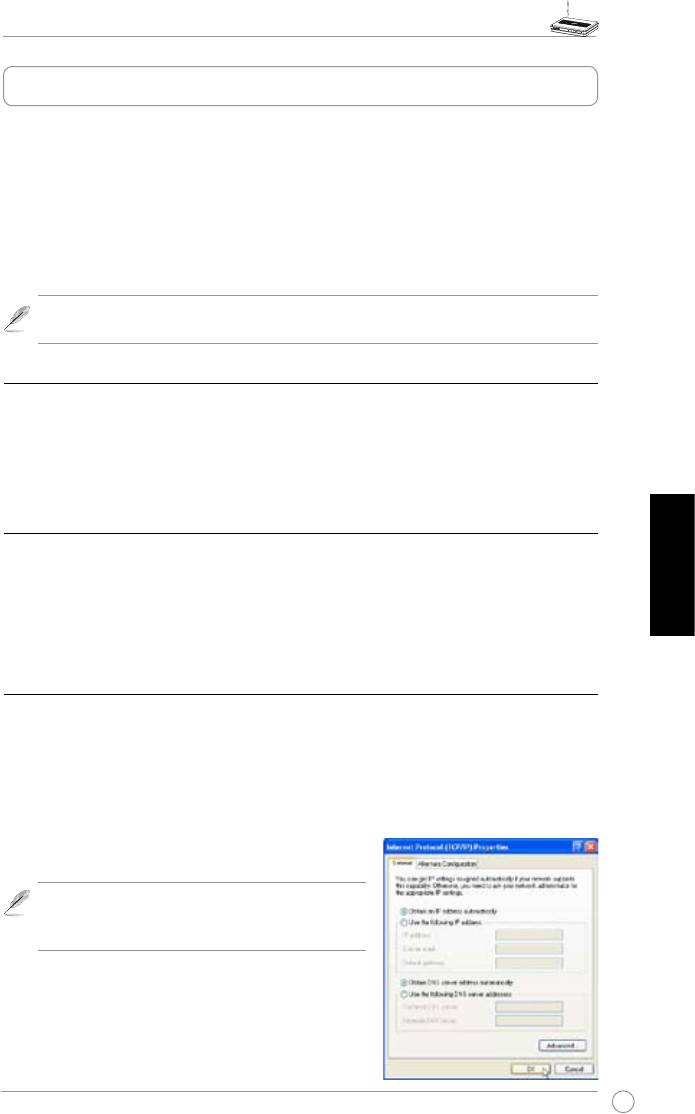
WL-500gP V2 Bezdrôtový smerovač - Rýchly sprievodca pre spustenie
Na úvod
Bezdrôtový smerovac ASUS WL-500gP V2 dokáže pri správnej kongurácii splnit rôzne scenáre
úloh. Prednastavené nastavenia bezdrôtového smerovaca bude možno potrebné zmenit, aby
dokázal plnit vaše individuálne potreby. Z tohto dôvodu preto pred používaním bezdrôtového
smerovaca ASUS skontrolujte základné nastavenia, aby ste sa presvedcili, že vo vašom prostredí
budú všetky funkcné.
Spolocnost ASUS poskytuje pomocný program pre rýchlu konguráciu bezdrôtového pripojenia
nazývaný EZSetup. Ak si želáte na kongurácia smerovaca použit EZSetup, pozrite si kapitolu 6
návodu, ktorý sa nachádza na podpornom CD.
Poznámka:
Pre počiatočnú konguráciu sa odporúča káblové pripojenie, čím predídete
možným problémom súvisiacim s nestálosťou bezdrôtového pripojenia.
1) Káblové pripojenie
Bezdrôtový smerovac ASUS WL-500gP V2 sa dodáva s káblom Ethernet, ktorý nájdete v
balení. Pretože bezdrôtový smerovac ASUS je vybavený funkciou automatického kríženia, z
tohto dôvodu je možne aby ste pre káblové pripojenie používali priamy alebo krížový kábel.
Jeden koniec kábla pripojte k portu LAN na zadnom paneli smerovaca a druhý koniec k portu
Ethernet na vašom PC.
2) Bezdrôtové pripojenie
Pre zrealizovanie bezdrôtového pripojenia je potrebné, aby ste mali WLAN kartu kompatibilnú s
IEEE 802.11b/g. Postupy bezdrôtového pripojenia nájdete v návode pre adaptér bezdrôtového
pripojenia. Prednastavenou volbou je SSID bezdrôtového smerovaca ASUS (v spodnej skrinke),
Slovensky
šifrovanie je zablokované a používa sa autentikácia otvoreného systému.
3) Nastavenie IP adresy pre klienta s káblovým alebo
bezdrôtovým pripojením
Pre prístup na bezdrôtový smerovac WL-500gP V2 je potrebné, aby ste mali správne nastavenia
TCP/IP pre klientov s káblovým alebo bezdrôtovým pripojením. IP adresy klientov nastavíte v
rámci tej istej pomocnej siete WL-500gP V2.
Automatické získanie IP adresy
Bezdrôtový smerovač ASUS obsahuje funkcie servera DHCP a tak dokážete pomocou svojho
počítača automaticky získať IP adresy z bezdrôtového
smerovača ASUS.
Poznámka:
Pred reštartovaním svojho PC zapnite
(ON) bezdrôtový smerovač a presvedčte sa že
smerovač je pripravený.
Manuálne nastavenie IP adresy
Pre manuálne nastavenie IP adresy je potrebné poznať
prednastavené nastavenia bezdrôtového smerovača ASUS:
• IP adresa
192.168.1.1
• Maska pomocnej siete 255.255.255.0
139
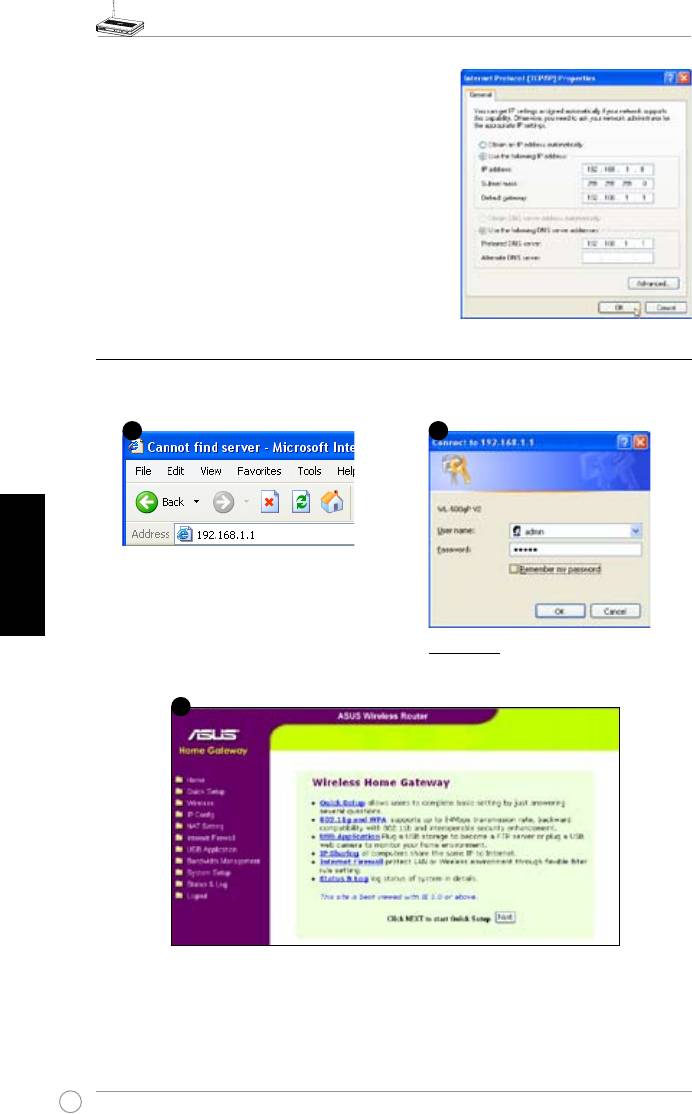
WL-500gP V2 Bezdrôtový smerovač - Rýchly sprievodca pre spustenie
Pre nastavenie pripojenia s manuálne priradenou
IP adresou je potrebné, aby adresa vášho PC a
bezdrôtového smerovača bola v rámci rovnakej
pomocnej siete:
• IP adresa: 192.168.1.xxx (xxx môže byť číslo
medzi 2 a 254. Presvedčte sa, že IP adresu
nepoužíva iné zariadenia)
• Maska pomocnej siete: 255.255.255.0 (rovnaká
ako pre WL-500gP V2)
• Brána: 192.168.1.1 (IP adresa WL-500gP V2)
• DNS: 192.168.1.1 (WL-500gP .V2), alebo k vašej
sieti priraďte známy DNS server.
4) Kongurácia bezdrôtového smerovača
Postupujúc podľa dolu uvedených krokov sa dostanete do internetového rozhrania
pre konguráciu WL-500gP V2.
Slovensky
Vo svojom prehliadači
zadajte nasledujúcu adresu:
http://192.168.1.1
Predvoľby
Názov užívateľa:
admin
Heslo
: admin
Po prihlásení uvidíte úvodnú stránku pre bezdrôtový smerovač ASUS.
Na úvodnej stránke sa nachádzajú rýchle prepojenia pre konfiguráciu hlavných funkcií
bezdrôtového smerovača.
140
2
1
3
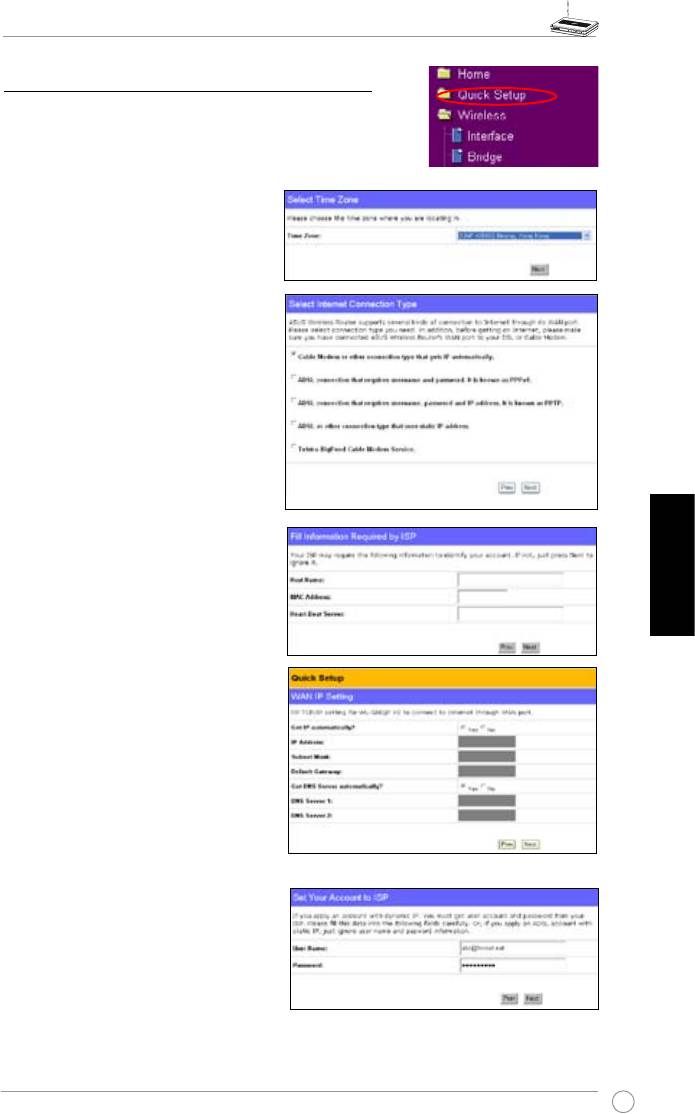
WL-500gP V2 Bezdrôtový smerovač - Rýchly sprievodca pre spustenie
5) Rýchle nastavenie
Pre začatie rýchleho nastavenia kliknite na
Next
(Nasledujúci) čím sa dostanete na stránku “Quick
Setup (Rýchle nastavenie)”. Podľa pokynov nastavíte
bezdrôtový smerovač ASUS.
1. Zvoľte svoje časové pásmo a
kliknite na
Next
(Nasledujúci).
2. B ez dr ôto vý s me ro va č A SU S
podporuje päť typov ISP služieb:
kábel, PPPoE, PPTP, statická WAN
IP, a Telstra BigPond. Zvoľte svoj
typ pripojenia a kliknite na
Next
(Nasledujúci) a pokračujte.
Používateľa kábla alebo
dynamickej IP
Ak používate službu poskytovanú
Slovensky
káblovým ISP zvoľte
Cable Modem
or other connection that gets IP
automatically
(Káblový modem alebo
iné pripojenia, ktoré IP adresu získajú
automaticky). Ak vám váš ISP poskytne
názov hostiteľa, MAC adresu a adresu
hlavného “srdcového” servera, zapíšte
tieto informácie do políčok na stránke pre
nastavenie; ak tomu tak nie je kliknite na
Next
(Nasledujúci) a prejdite k tomuto
kroku.
Užívateľ PPPoE
Ak používate službu PPPoE, zvoľte
ADSL connection that requires
userna me and passwo rd
(ASDL
pripojenie, ktoré požaduje zadanie
užívateľského mena a hesla). Nazýva
sa to aj PPPoE. Je potrebné, aby
ste zadali užívateľské meno a heslo
poskytnuté vašim ISP. Pokračujte
kliknutím na
Next
(Nasledujúci).
141
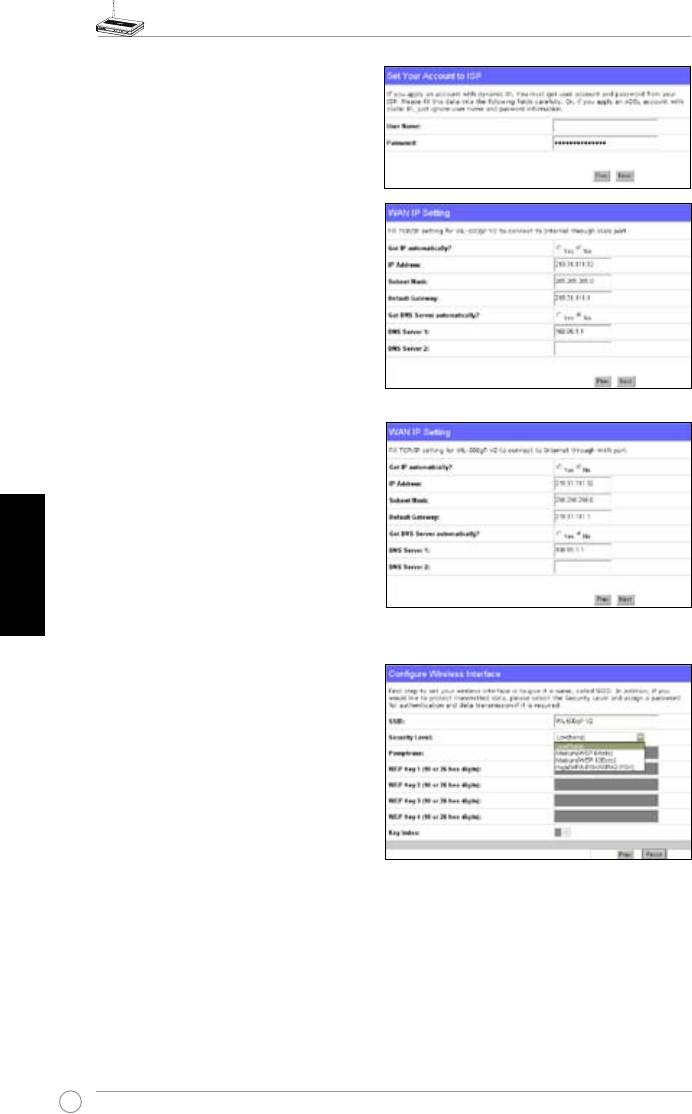
WL-500gP V2 Bezdrôtový smerovač - Rýchly sprievodca pre spustenie
Užívateľ PPTP
Ak používate službu PPTP, zvoľte
ADSL
connection that requires username,
herk036@adsl-comfort
pa ssw or d and I P ad dre ss
( ASD L
pripojenie, ktoré požaduje zadanie
užívateľského mena, hesla a IP adresy). Do
políčok vyplňte užívateľské meno, heslo a
IP adresu poskytnutú vašim ISP. Pokračujte
kliknutím na
Next
(Nasledujúci) .
Užívateľ statickej IP
Ak používate ADSL alebo iný typ pripojenia,
ktorý využíva statickú IP adresu, zvoľte
ADSL or other connection type that uses
Slovensky
static IP address
(ADSL alebo iný typ
pripojenia využívajúci statickú IP adresu) .
Zadajte IP adresu, masku pomocnej siete
a prednastavenú bránu poskytnuté vašim
ISP. DNS servre môžete vyšpecifikovať,
alebo informácie o DNS môžete získať
automaticky.
3. Nastavenie vášho bezdrôtového
rozhrania. Pre svoj bezdrôtový smerovač
vyšpecifikujte SSID (Identifikátor
zostavy služieb), ktorý predstavuje
unikátny identifikátor pripájaný k
paketom odosielaným cez WLAN.
Tento identifikátor napodobňuje heslo
v prípade, ak sa zariadenie pokúša
komunikovať s vašim bezdrôtovým
smerovačom prostredníctvom WLAN.
Ak si želáte zabezpečiť prenášané údaje, zvoľte
Security Level
(Úroveň zabezpečenia) čím
spustíte metódy kódovania.
Medium
(Stredná): Iba užívatelia s tými istými nastaveniami pre kľúč WEP sa môžu pripojiť k
vášmu bezdrôtovému smerovaču a prenášať údaje použijúc kódovanie pomocou 64 bitového
alebo 128 bitového WEP kľúča.
High
(Vysoká): Iba užívatelia s tými istými nastaveniam WPA kľúča pre predbežné zdieľanie
a budú môcť pripojiť k vášmu bezdrôtovému smerovaču a prenášať údaje použijúc TKIP
kódovanie.
142
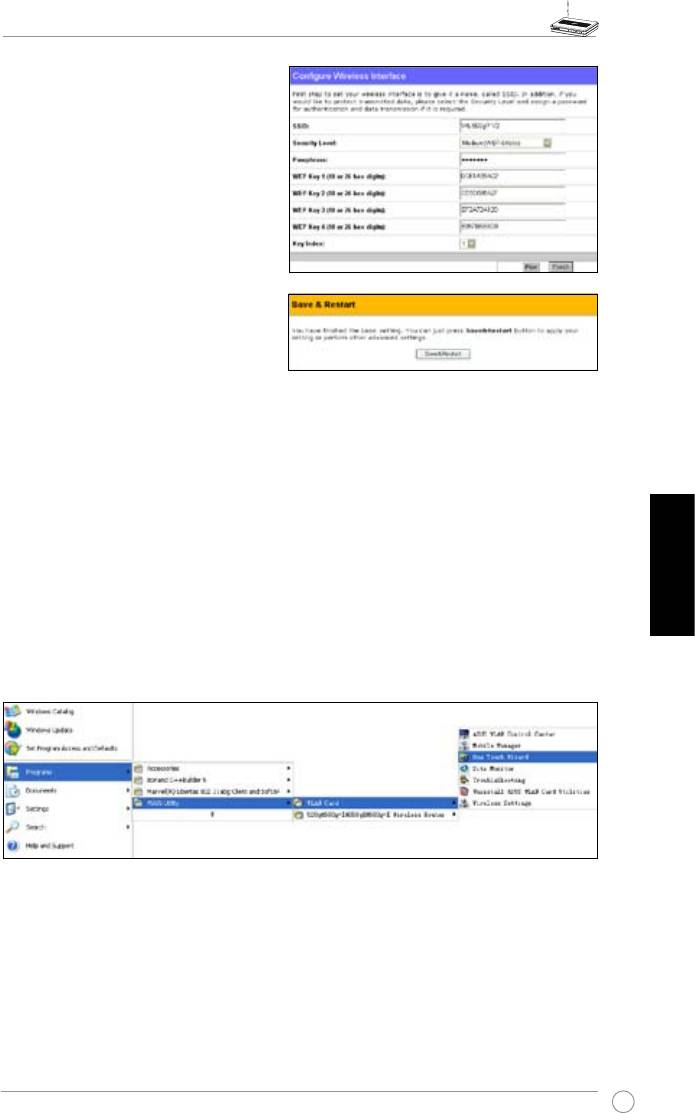
WL-500gP V2 Bezdrôtový smerovač - Rýchly sprievodca pre spustenie
4. Do políčok pre WEP kľúč zadajte
š tyr i z o s tav y W E P kľ ú čov (1 0
hexadecimálnych číslic pre 64 bitový
WEP, 26 hexadecimálnych číslic pre 128
bitový WEP). Taktiež môžete nechať
systém, aby pre vás vytvoril kľúče
zadaním prístupovej vety. . Nahrajte
prístupovú vetu. Prístupovú vetu a WEP
kľúče nahrajte do svojho notebooku a
následne kliknite na
Finish
(Dokončiť).
Ak si napríklad zvolíme 64 bitový režim
kódovania WEP a ako prístupovú
vetu zadáme 11111, WEP kľúče budú
vytvorené automaticky.
5. Pre reštartovanie bezdrôtového
smerovača a aktivovanie nových nastavení kliknite na
Save&Restart
(Uložiť a reštartovať).
6. Pripojenie k bezdrôtovému smerovaču pomocou bezdrôtového pripojenia
Pre pripojenie bezdrôtového smerovača z bezdrôtového klienta môžete pre nastavenie
®
pripojenia použiť službu kongurácie bezdrôtového pripojenia Windows
Wireless Zero
Configuration. Ak v rámci svojho počítača používate kartu pre bezdrôtové pripojenie
ASUS, pre nastavenie bezdrôtového pripojenia môžete použiť pomocný program
sprievodu One Touch Wizard, ktorý je dodávaný na podpornom CD pre WLAN kartu.
Konfigurácia karty bezdrôtového pripojenia ASUS WLAN Card
pomocou One Touch Wizard
Slovensky
Ak ste si kartu pre bezdrôtové pripojenie ASUS do svojho PC nainštalovali spolu s pomocnými
programami a ovládačmi, kliknite na
Start
(Štart) ->
Programs
(Programy) ->
ASUS Utility
(Pomocný program ASUS) ->
WLAN Card
(Karta WLAN) ->
One Touch Wizard
, čím spustíte
pomocný program One Touch Wizard.
143
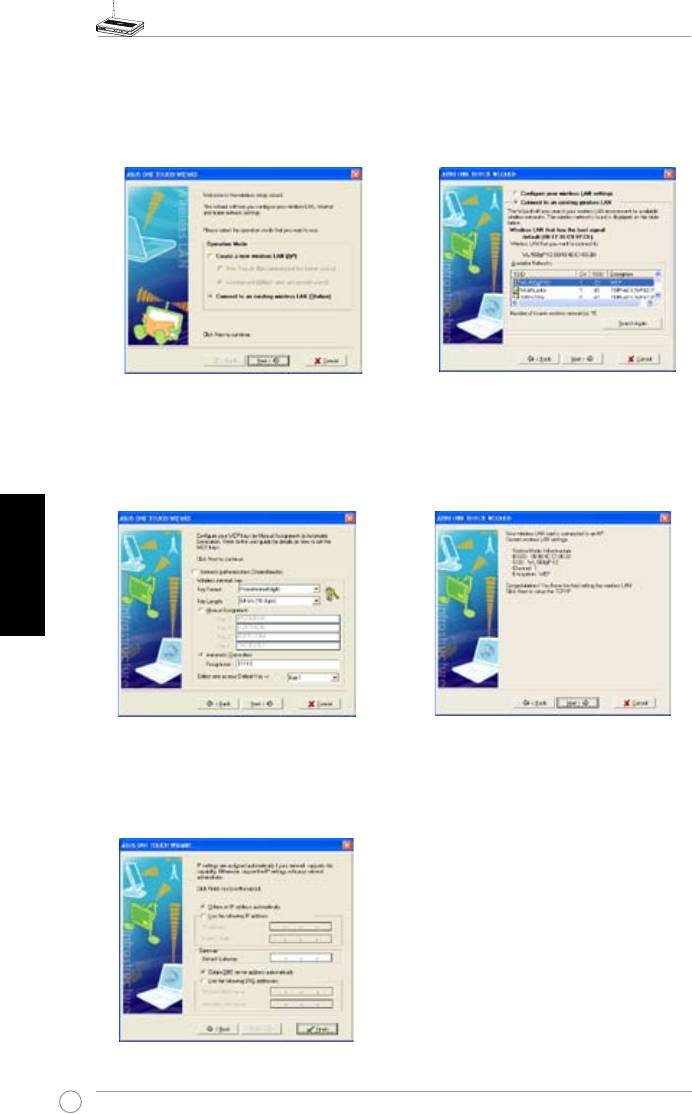
WL-500gP V2 Bezdrôtový smerovač - Rýchly sprievodca pre spustenie
1) Zvoľte tlačidlo rádia
Connect to an
2) One Touch Wizard vyhľadáva a zobrazuje
existing wireless LAN (Station)
(Pripojiť
dostupné AP v rámci zoznamu
Available
sa k existujúcej bezdrôtovej LAN (Stanici)
Networks
(Dostupné siete) . Zvoľte WL-
a pre pokračovanie kliknite na
Next
500gP V2 a pre pokračovanie stlačte
(Nasledujúci).
Next
(Nasledujúci).
3) Nastavte autentikáciu a kódovanie svojej
4) Priradenie karty pre bezdrôtové pripojenie
karty WLAN tak isto, ako v prípade WL-
k zariadeniu WL-500gP V2 trvá niekoľko
500gP .V2. V predchádzajúcich krokoch
sekúnd. Stlačte
Next
(Nasledujúci)
je Key Length (Dĺžka kľúča) 64 bitov,
a nastavte TCP/IP pre svoju kartu
Passphrase (Prístupová veta) je 11111. Pre
bezdrôtového pripojenia WLAN Card.
pokračovanie kliknite na Next (Nasledujúci).
Slovensky
5) Nastavte IP adresu karty WLAN, a to
na základe podmienok vašej siete. Po
dokončení nastavenia kliknite na
Finish
(Dokončiť) , čím opustíte One Touch
Wizard.
144
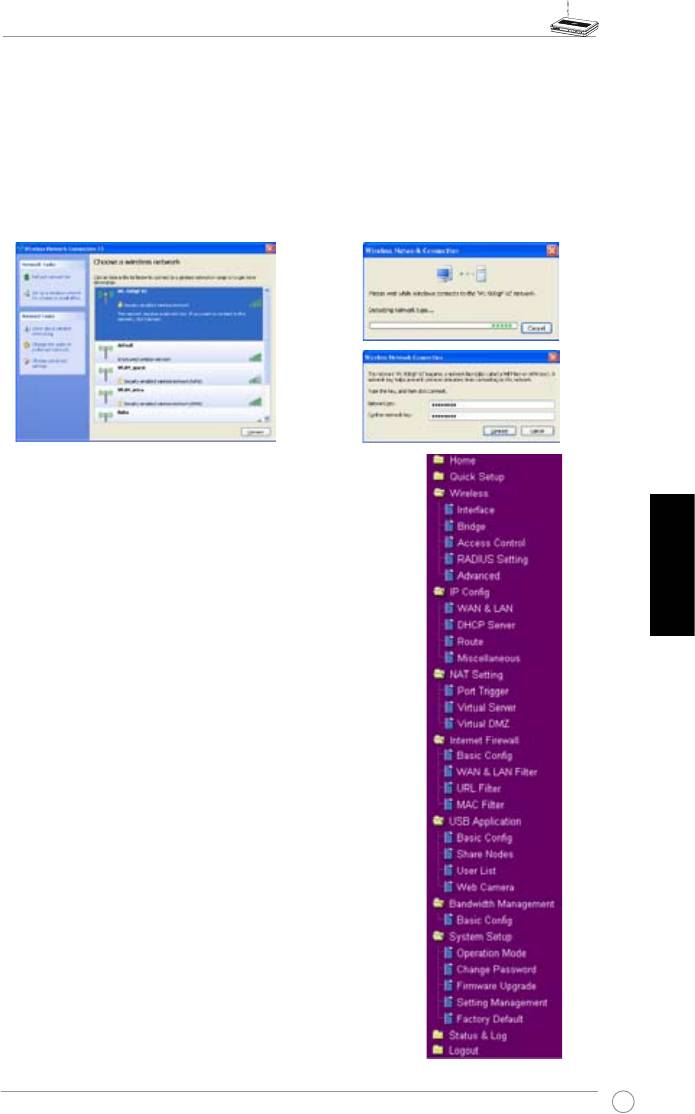
WL-500gP V2 Bezdrôtový smerovač - Rýchly sprievodca pre spustenie
®
Kongurácia karty WLAN card pomocou služby Windows
WZC service
Ak nepoužívate kartu bezdrôtového pripojenia ASUS môžete bezdrôtové pripojenie nastaviť
®
pomocou služby pre konguráciu Windows
Wireless Zero Conguration (WZC).
1) Dvakrát kliknite na ikonu bezdrôtovej siete
2) Zadajte 10 ciferné kľúče, ktoré ste
na lište úloh, čím zobrazíte dostupné
nastavili pre bezdrôtový smerovač a
siete. Zvoľte svoje bezdrôtový smerovač a
kliknite na
Connect
(Pripojiť). Spojenie
kliknite na
Connect
(Pripojiť).
sa v prieb ehu niek oľkých sekúnd
dokončí.
7. Kongurácia rozšírených funkcií
Pre zobrazenie a nastavenie ostatných nastavení
bezdrôtového smerovača navštívte internetovú stránku
pre konfiguráciu WL-500gP V2. Kliknite na položky
menu, čim otvoríte podradené menu a pre nastavenie
smerovača postupujte podľa pokynov. Ak sa kurzorom
budete pohybovať po položkách, zobrazia sa vám tipy.
Slovensky
Podrobné informácie nájdete v návode na podpornom
CD.
145
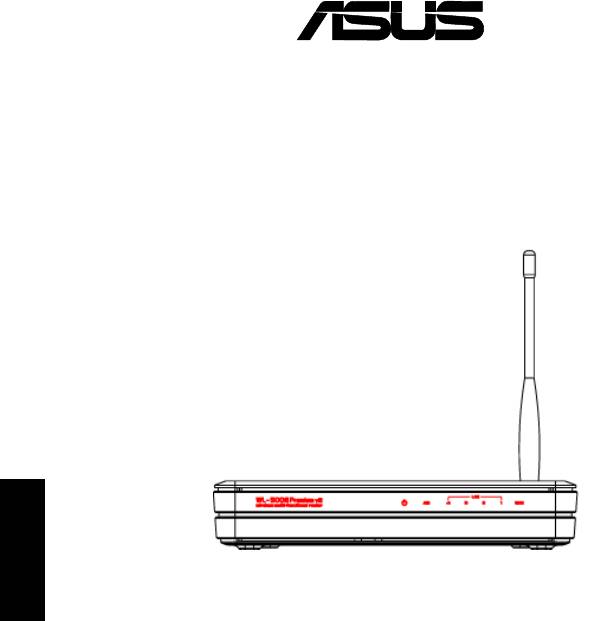
Бездротовий маршрутизатор WL-500gP V2
Керівництво по швидкому запуску
®
Українська
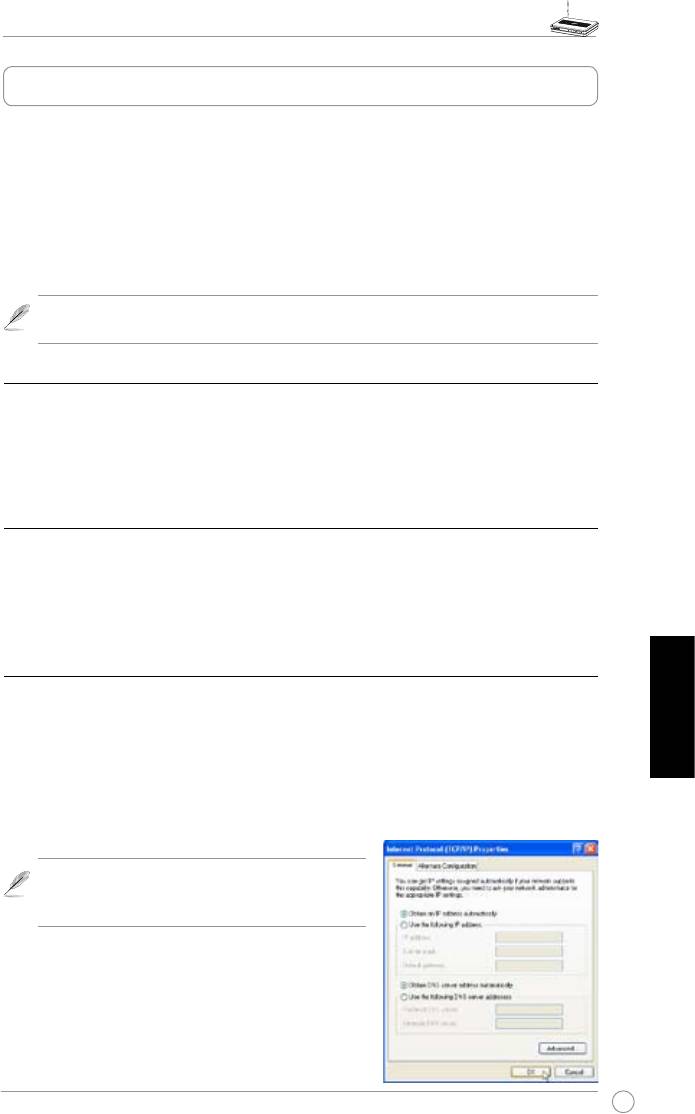
Бездротовий маршрутизатор WL-500gP V2 Керівництво по швидкому запуску
Початок роботи
Бездротовий маршрутизатор ASUS .WL-500gP V2 при відповідній конфігурації може
відповідати самим різним робочим сценаріям. Може бути потрібна зміна установок за
умовчанням бездротового маршрутизатора відповідно до вимог певного користувача.
Отже, перед використанням бездротового маршрутизатора ASUS перевірте основні
параметри і переконайтеся, що вони працюють у ваших умовах.
ASUS надає утиліту, яка називається EZSetup для швидкої бездротової конфігурації.
Якщо ви хочете використовувати EZSetup для конфігурації вашого маршрутизатора, див.
розділ 6 в керівництві користувача на компакт-диску.
Примітка:
Для початкової конфігурації рекомендується дротяне з’єднання, щоб
уникнути можливих проблем з установкою із-за невизначеності бездротової мережі.
1) Дротяне підключення
Бездротовий маршрутизатор ASUS WL-500gP V2 поставляється з кабелем Ethernet в
комплекті. Оскільки бездротовий маршрутизатор ASUS володіє вбудованою кроссовер-
функцією, ви можете використовувати або однопрохідний, або поперечний кабель для
дротяного з’єднання. Підключите один кінець кабелю до порту LAN на задній панелі
маршрутизатора¸ а інший кінець до порту Ethernet на вашому комп’ютері.
2) Бездротове з’єднання
Для встановлення бездротового з’єднання вам потрібна мережева карта WLAN, котора
сумісна з IEEE 802.11b/g. Звернетеся до керівництва по своєму бездротовому адаптеру
для отримання інформації про процедури бездротового підключення. Елементом за
умовчанням для бездротового маршрутизатора ASUS є SSID (у нижньому регістрі),
кодування відключене, і використовується відкрита аутентифікація системи.
3) Установка IP-адресу для дротяного і бездротового клієнта
Для доступу до бездротового маршрутизатора WL-500gP V2 вам потрібні правильні
настройки TCP/IP для ваших дротяних і бездротових клієнтів. Встановлюйте IP-адреси
клієнтів в тій же пiд-мережи WL-500gP V2.
Українська
Автоматичне підключення IP-адресу
Бездротовий маршрутизатор ASUS має функції сервера DHCP, тому ви можете
забезпечити автоматичне отримання вашим ПК IP-адресу з бездротового
маршрутизатора ASUS.
Примітка:
перед перезапуском вашого комп’
ютера включите бездротовий маршрутизатор і
переконаєтеся, що він працює.
Установка IP-адресу уручну
Для установки IP-адресу уручну вам потрібно
знати установки за умовчанням бездротового
маршрутизатора ASUS:
• IP-адрес 192.168.1.1
• Маска пiд-мережи 255.255.255.
147




